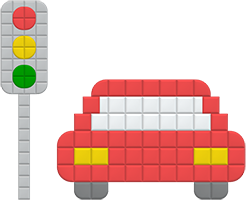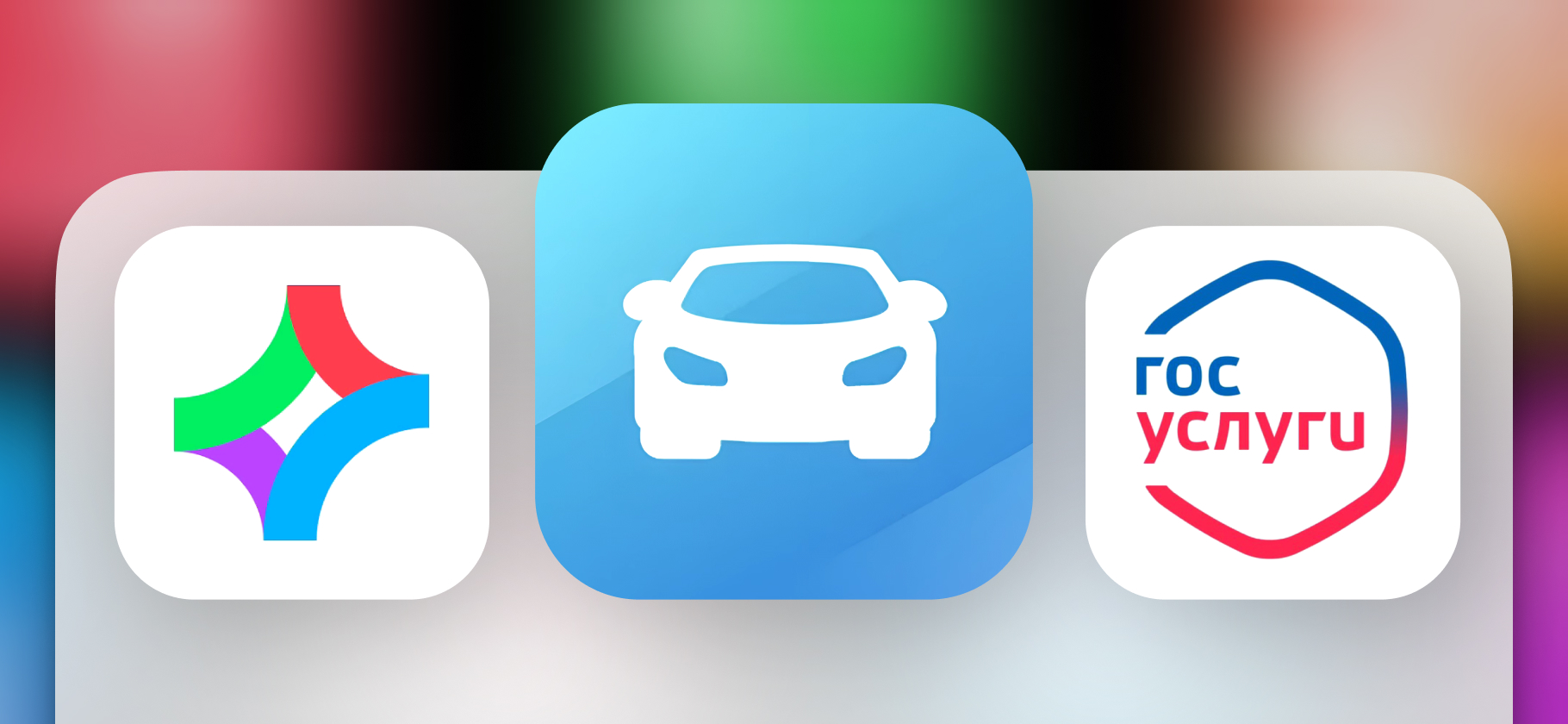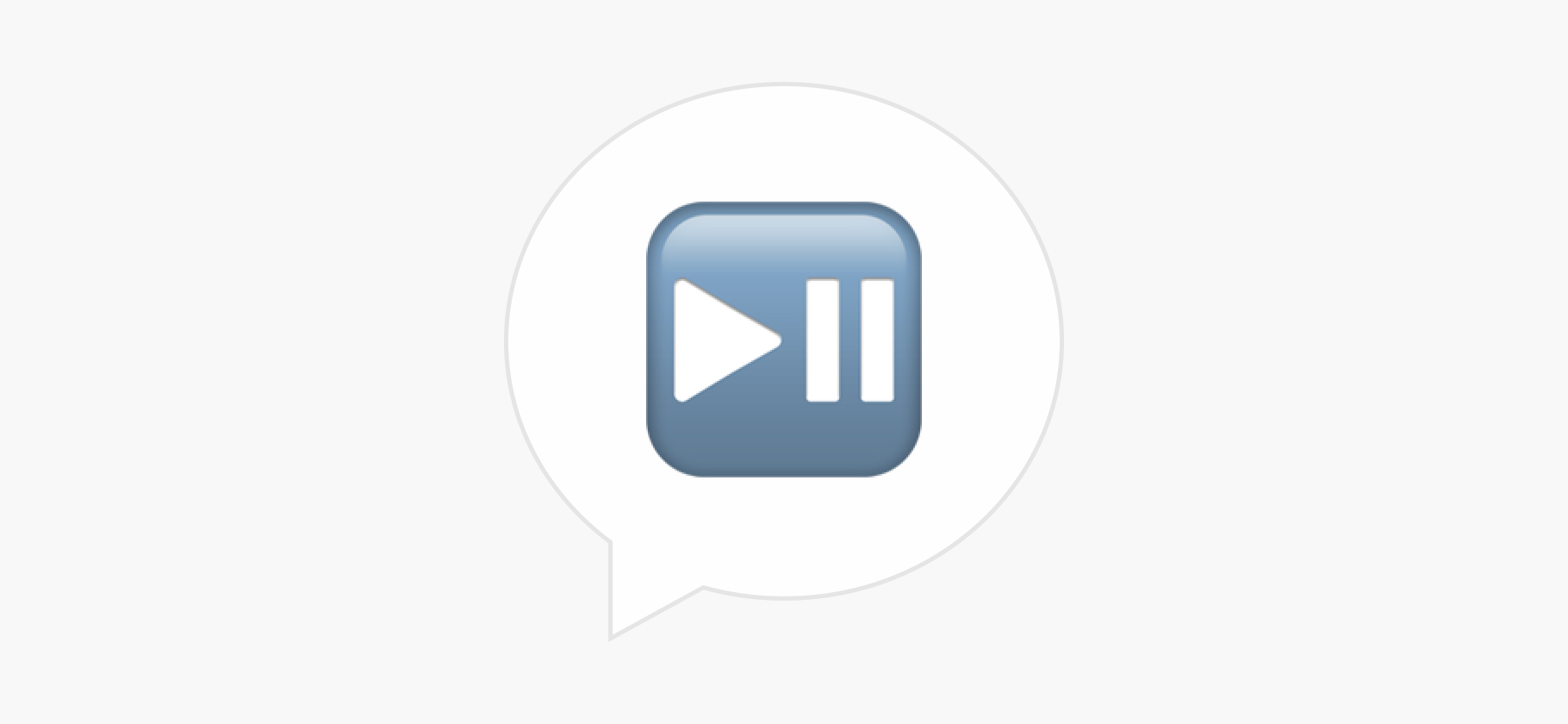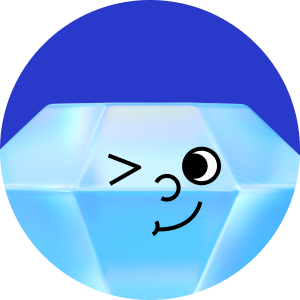11 фишек «Яндекс-карт», которые будут полезны водителям
Электронные карты — давно привычная вещь в любой поездке.
В России таких сервисов много, один из популярных вариантов — «Яндекс-карты». В них есть полезные функции, которые пригодятся не только пешеходам, но и водителям, пользующимся навигатором внутри приложения.
Расскажу о некоторых из них. Все написанное в статье работает и для «Яндекс-навигатора».
Полезные возможности «Яндекс-карт»
Дорожная разметка
В октябре 2023 в «Яндекс-картах» появилась дорожная разметка для некоторых участков дорог общего пользования. Теперь в режиме навигации отображаются полосы, островки безопасности и парковочные места.
Оптимальная траектория движения прокладывается по полосам, чтобы водителям было видно, где лучше перестроиться. Камера в режиме навигации изменила свое поведение и смещается в правую или левую сторону перед поворотом, чтобы было видно больше деталей. На перекрестках камера сильно приближается: так проще понять, в какую сторону ехать.
Как включить. Функция работает по умолчанию в режиме навигации, но не во всех городах. Сейчас отображаются крупные магистрали Москвы, Санкт-Петербурга, Волгограда, Екатеринбурга, Нижнего Новгорода и Уфы.
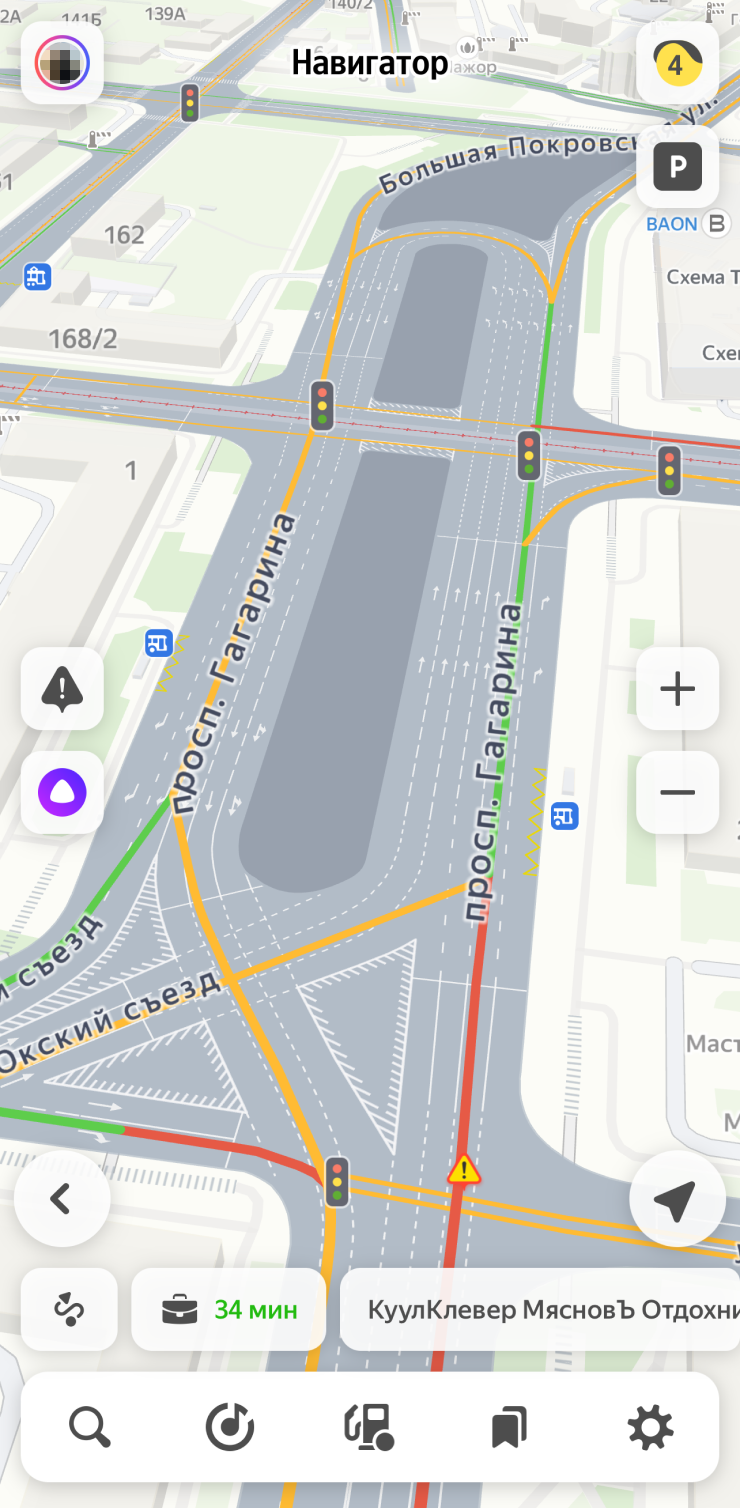
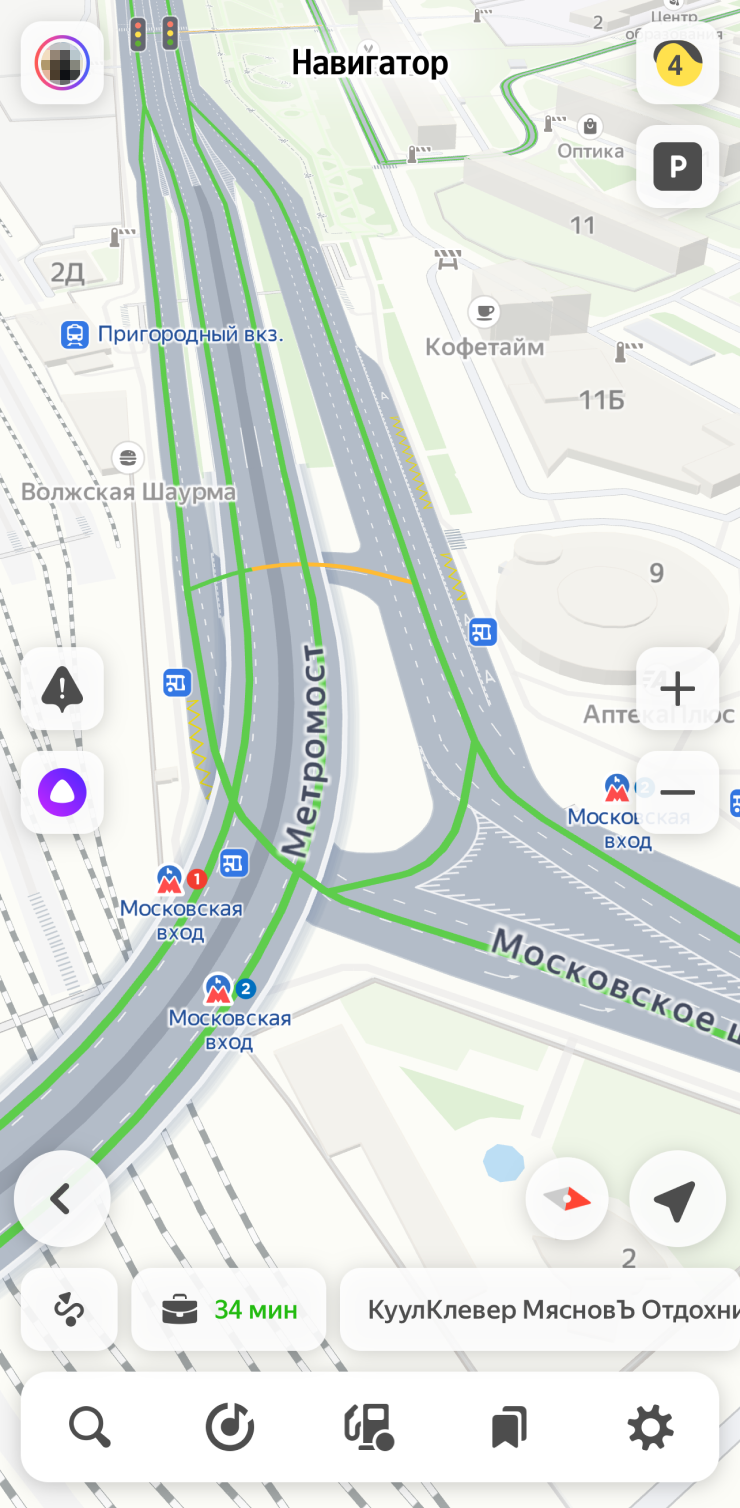
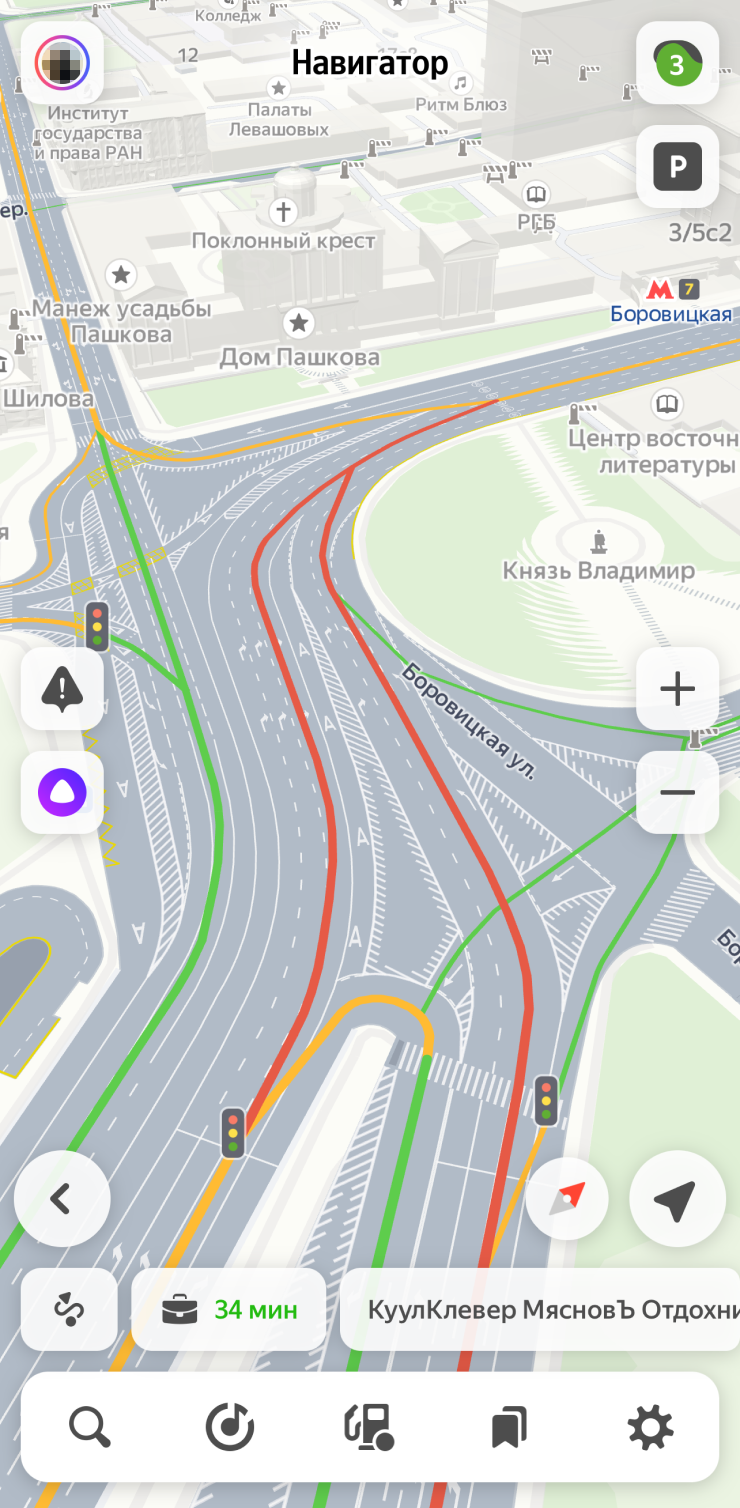
Музыка во время поездки
«Яндекс-музыку» интегрировали прямо в «Карты»: можно включить любимые треки, не переходя в другое приложение.
Как включить. Запустите навигацию по маршруту и нажмите на вторую кнопку слева в нижней панели — откроется мини-приложение «Яндекс-музыки». Там можно открыть плейлисты или включить «Мою волну».
Кроме музыки есть детский раздел и подкасты. Лайкать или дизлайкать треки тоже можно. Главное — не забывать следить за дорогой.
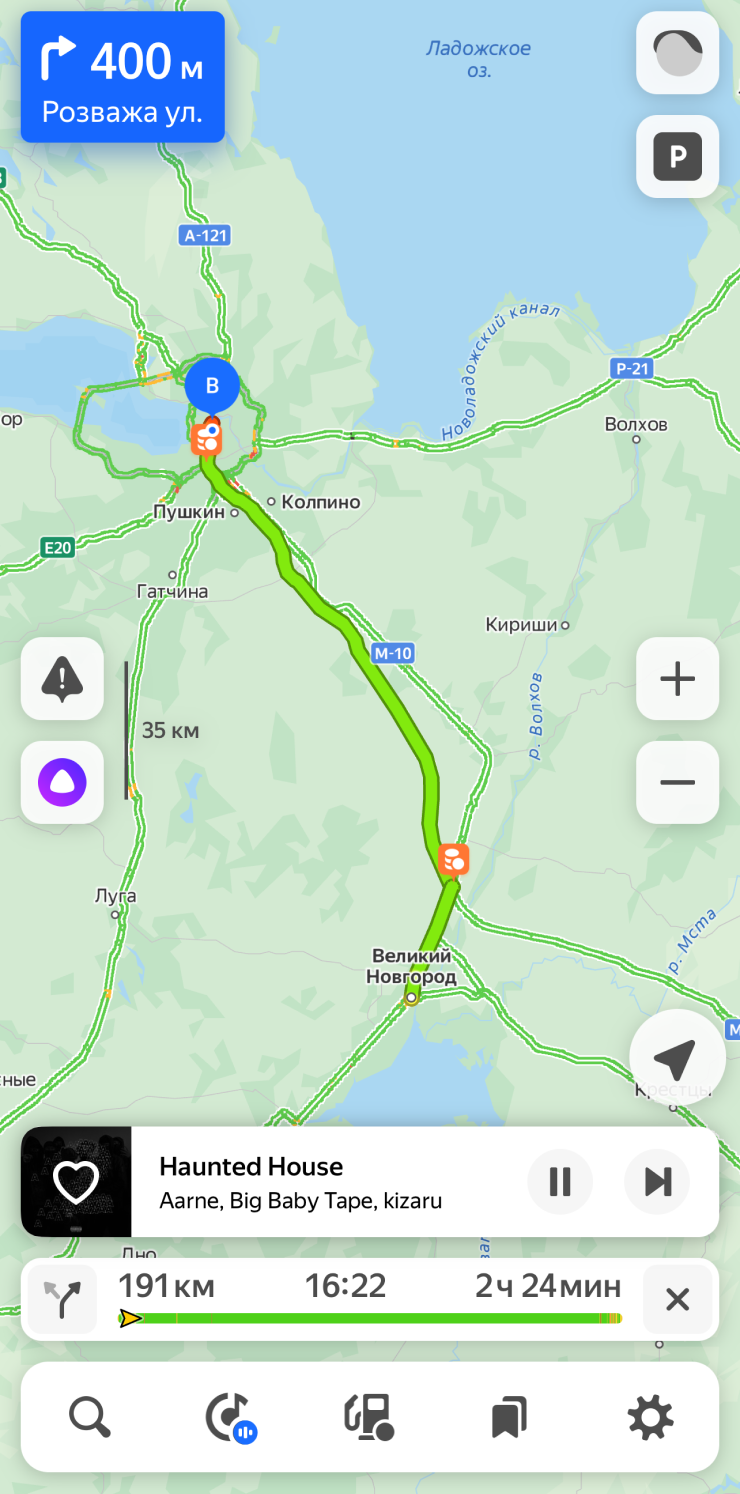
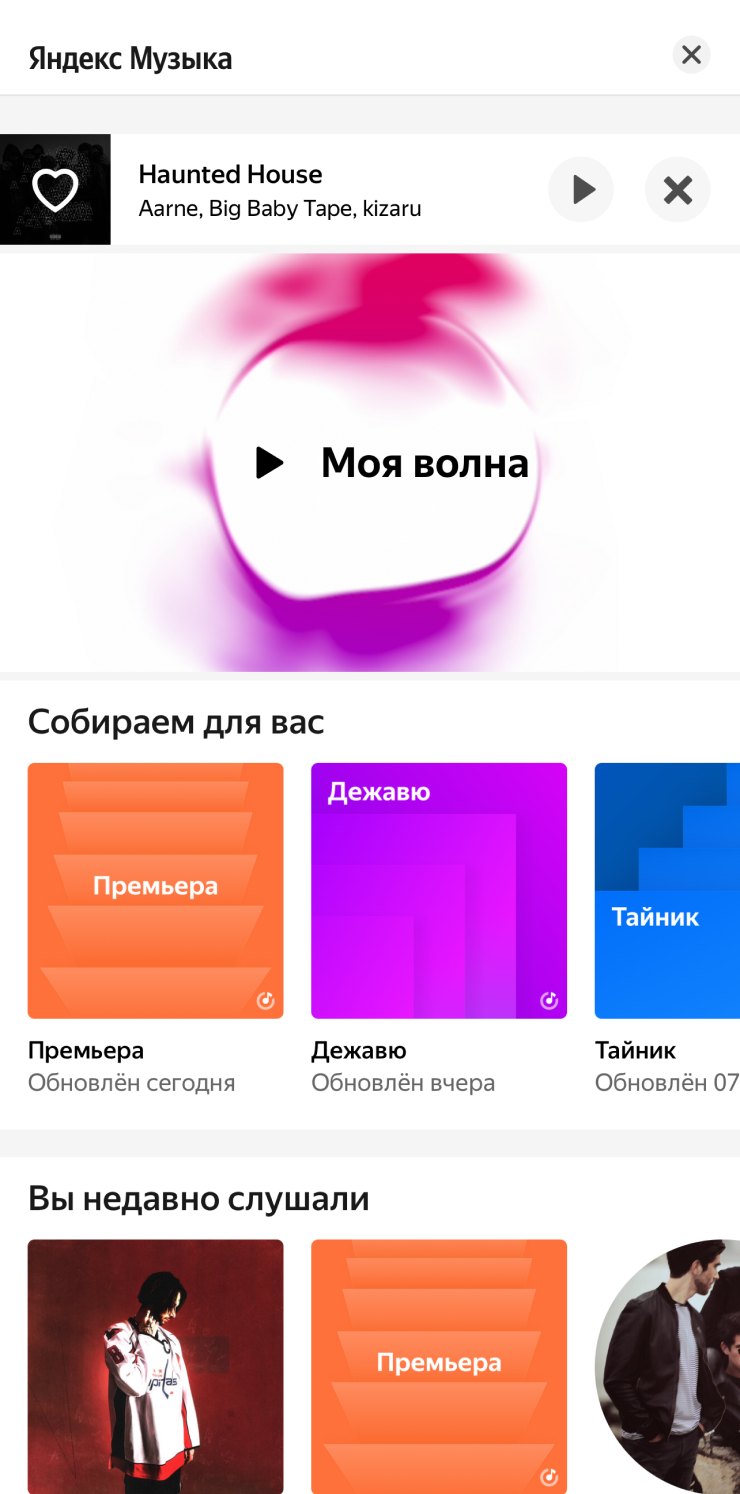
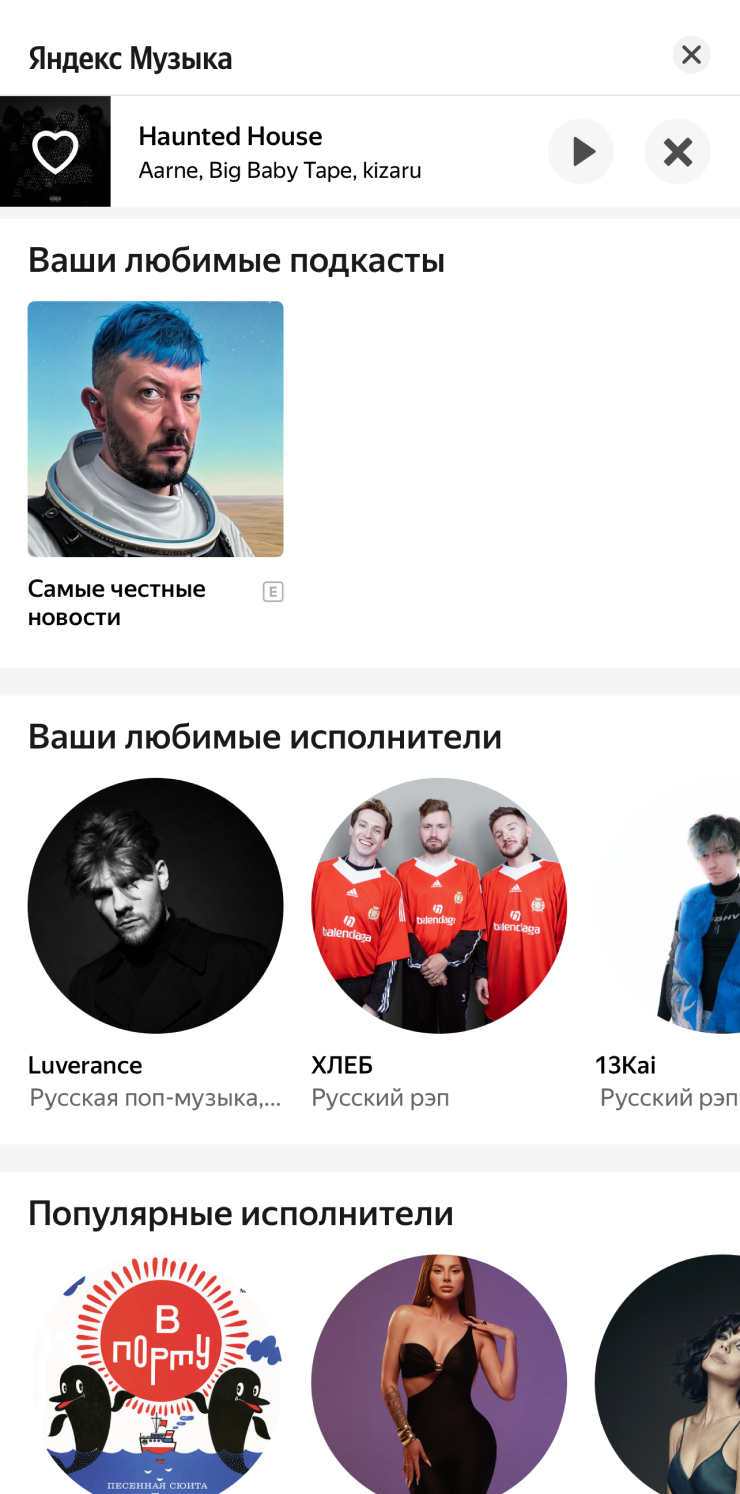
Оплата парковок в Москве
В Москве ряд парковок можно оплатить прямо из «Яндекс-карт» — не выходя из автомобиля. Паркоматы и другие приложения не нужны.
Как включить. Сначала найдите подходящую парковку на карте. Чтобы увидеть парковочные места, включите соответствующий фильтр: запустите режим навигации и тапните на значок «P» в правом верхнем углу.
Приложение попросит указать госномер вашего автомобиля. Далее «Карты» предложат выбрать время парковки: минимум — 30 минут, максимум — четверо суток. Обратите внимание: сервис берет комиссию 1,6%.
В других городах пока можно лишь посмотреть, где есть бесплатные и платные парковки, но оплатить их нельзя.
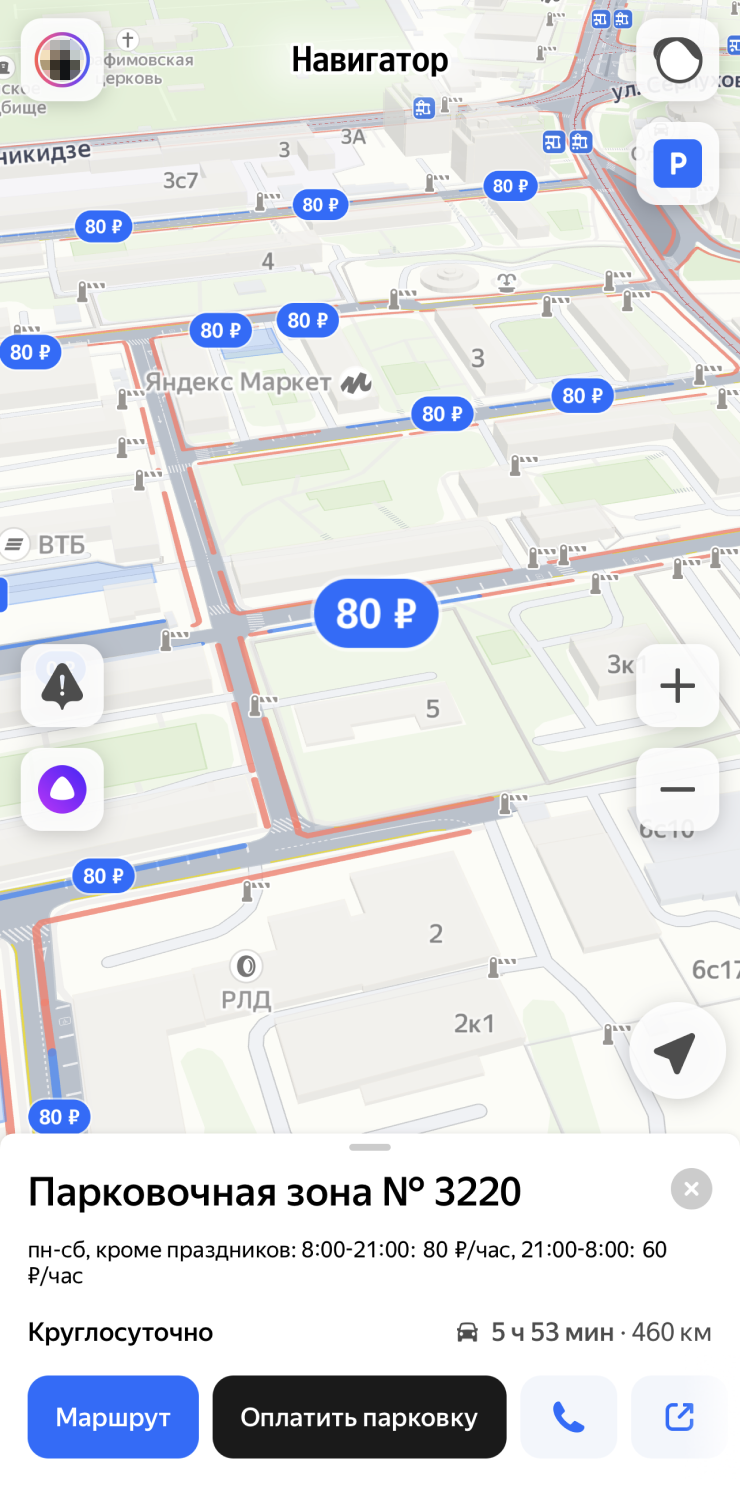
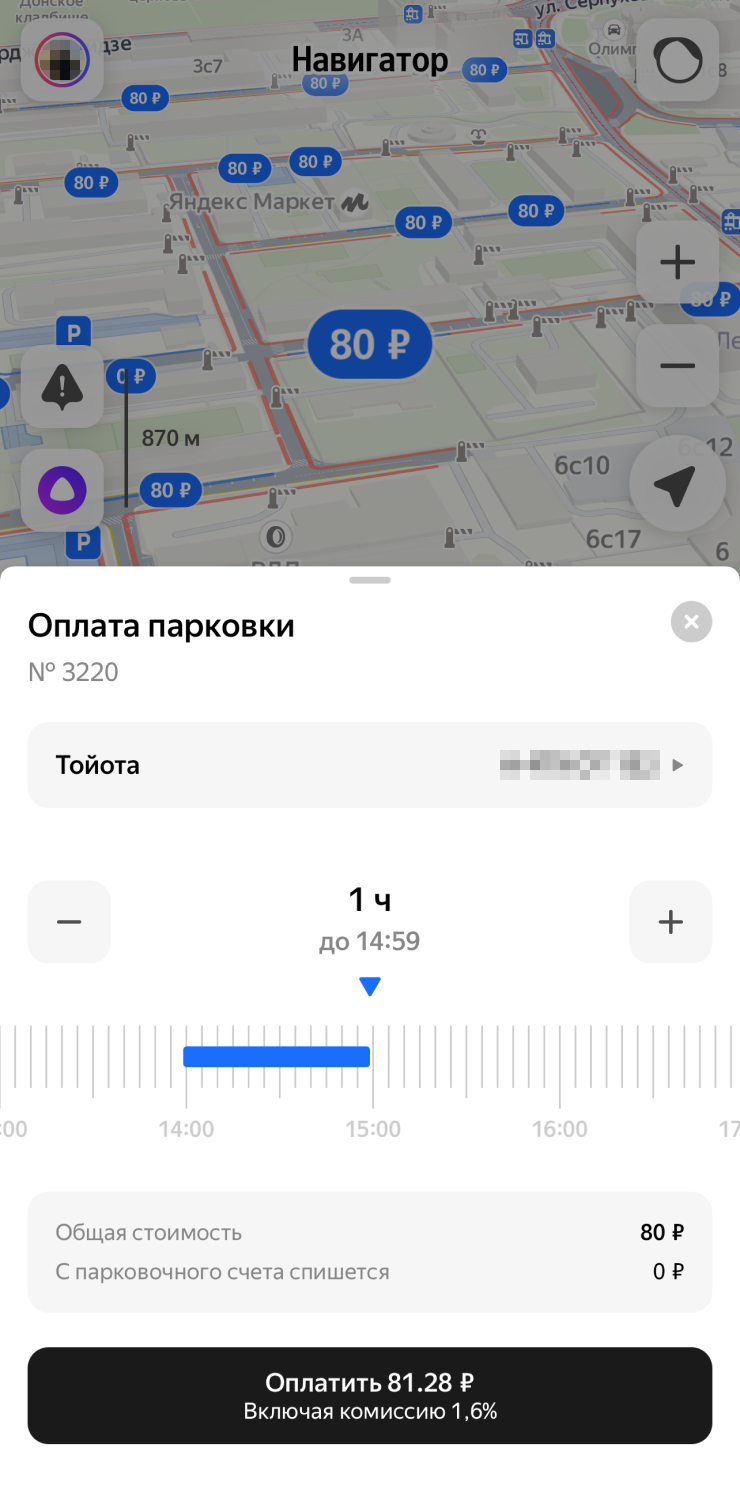
Оптимизация маршрутов
Полезная функция, если вам нужно заехать по делам сразу в несколько мест и вы хотите сделать это максимально быстро. «Карты» построят маршрут таким образом, чтобы минимизировать время в пути. Работает и для автомобильных, и для пеших путешествий.
Как включить. Чтобы оптимизировать путь, составьте сложный маршрут — в нем должно быть больше двух точек. Затем нажмите кнопку «Оптимизировать» в правом нижнем углу экрана. Приложение автоматически поменяет промежуточные пункты так, чтобы сократить время в пути.
При желании начальную и конечную точки можно оставить неизменными, тогда поменяются только промежуточные пункты. Представьте, что вам нужно выехать из дома, заехать в банк, потом в аптеку, потом в магазин, а потом за автозапчастями. Сервис составит маршрут таким образом, чтобы вы сэкономили время.
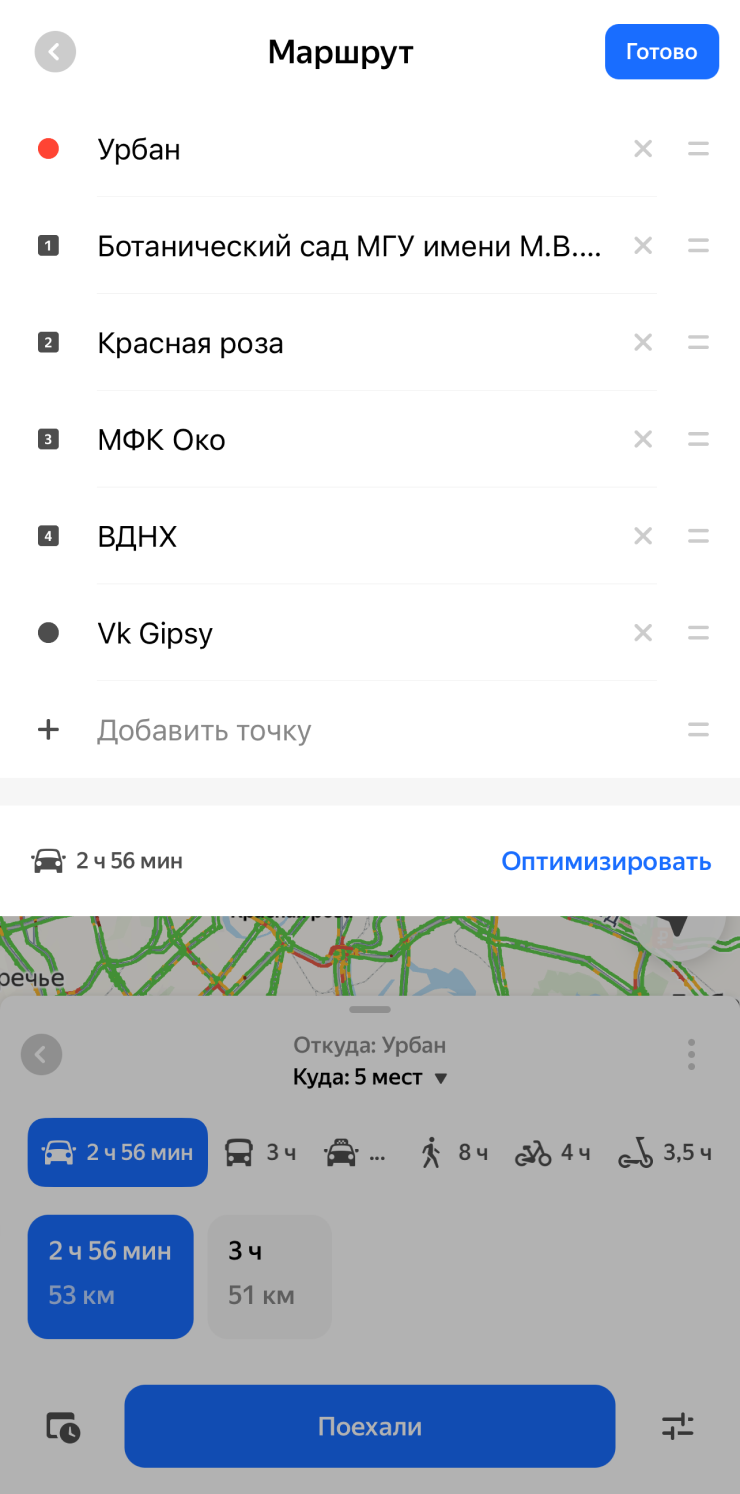
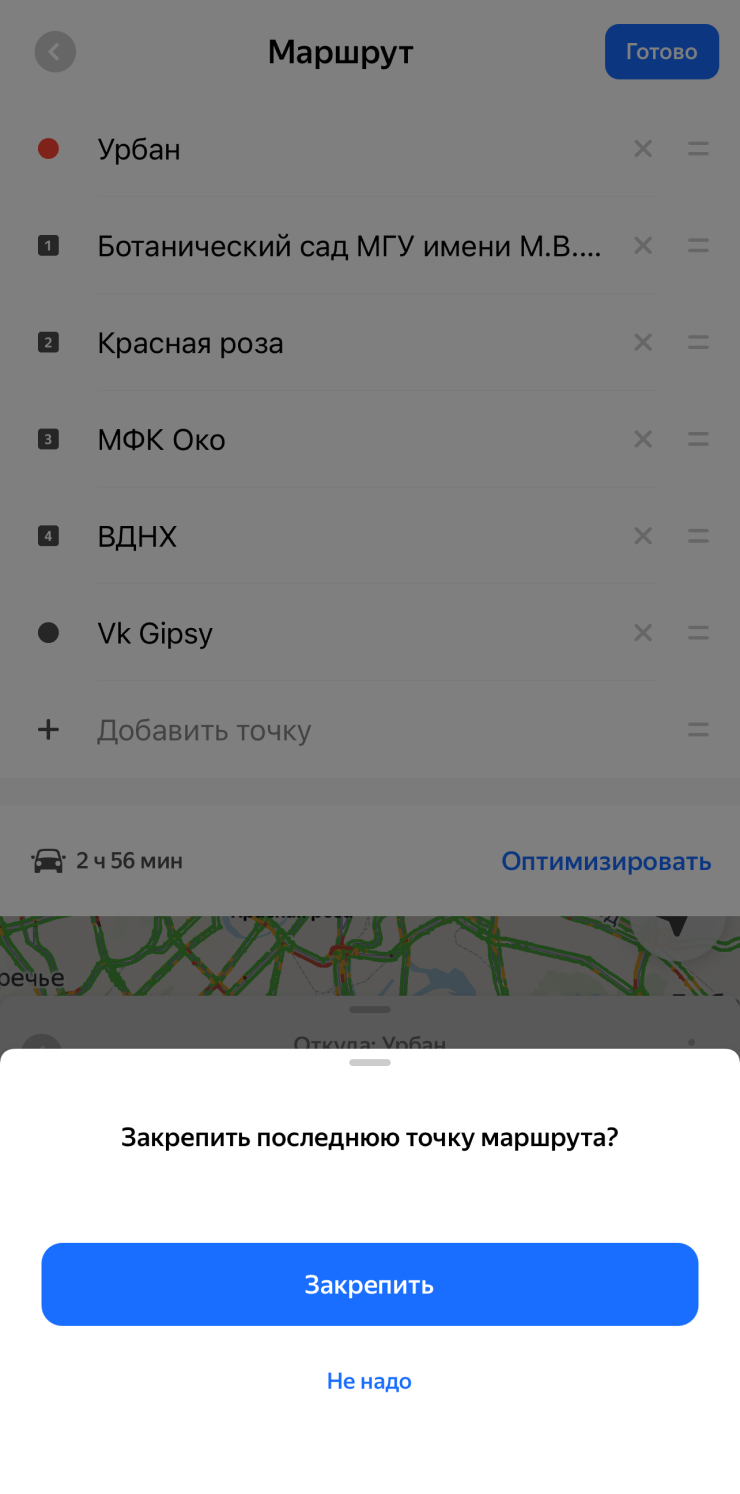
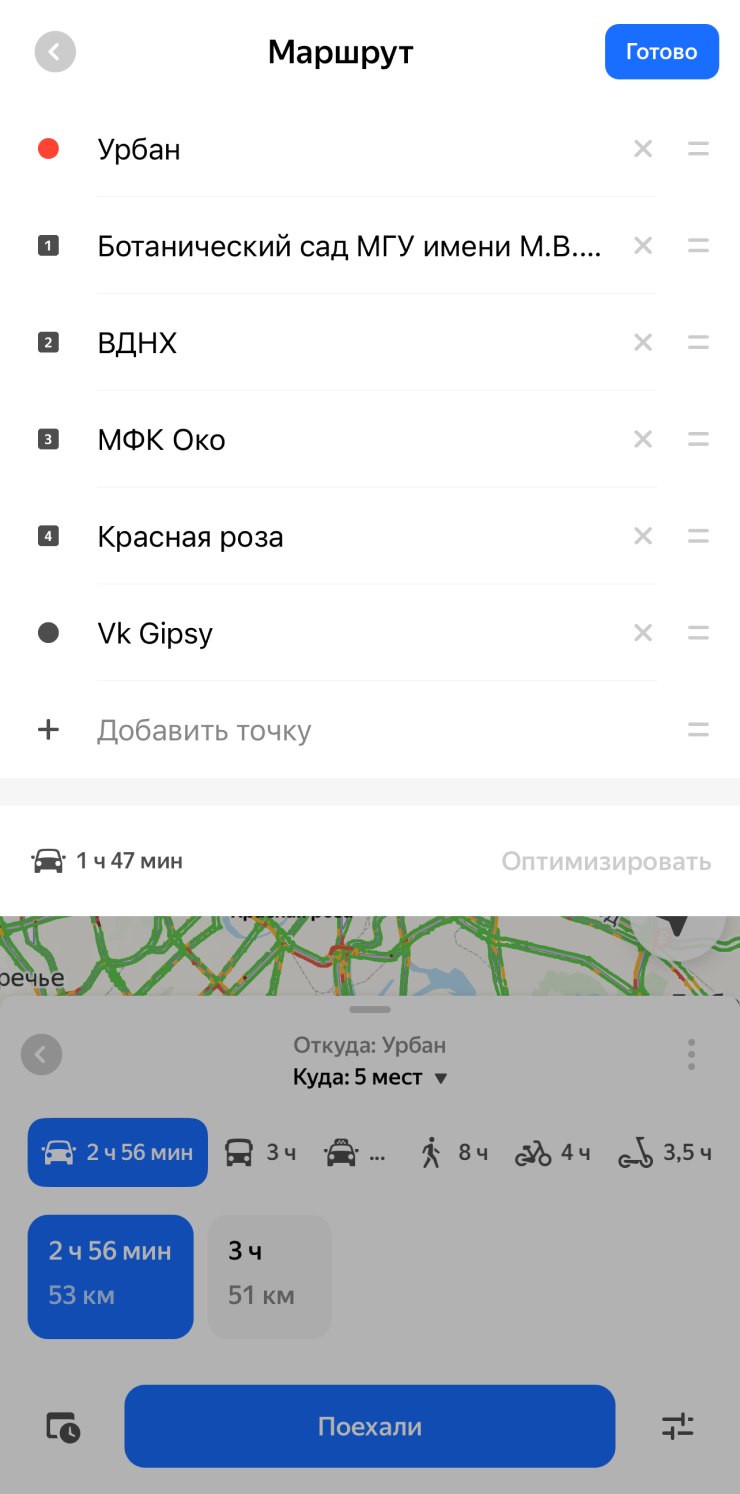
Заправка не отходя от машины
В «Карты» интегрировали «Заправки», чтобы водители могли оплачивать топливо не отходя от автомобиля.
Как включить. Попасть в этот раздел можно как через функцию навигации, так и с главного экрана приложения — внизу есть кнопка в виде бензоколонки.
Доступны не все заправки, но ключевые игроки рынка есть: «Лукойл», «Терминал», «Татнефть», «Газпромнефть», «Нефтьмагистраль» и другие. Работает функция просто: подъезжаете к заправке, выбираете ее на карте и нажимаете «Заправиться». Приложение даже покажет, есть ли на станции заправщики.
Далее нужно выбрать колонку и тип топлива, после чего можно будет оплатить. Если на АЗС работает заправщик, пистолет в бак вставит он. Если ехать к такой заправке по навигатору, то карточка с доступными типами топлива откроется, как только вы подъедете к колонкам.
На некоторых АЗС можно добавить карту лояльности, а за заправку через «Яндекс-карты» начислят кэшбэк баллами «Плюса».
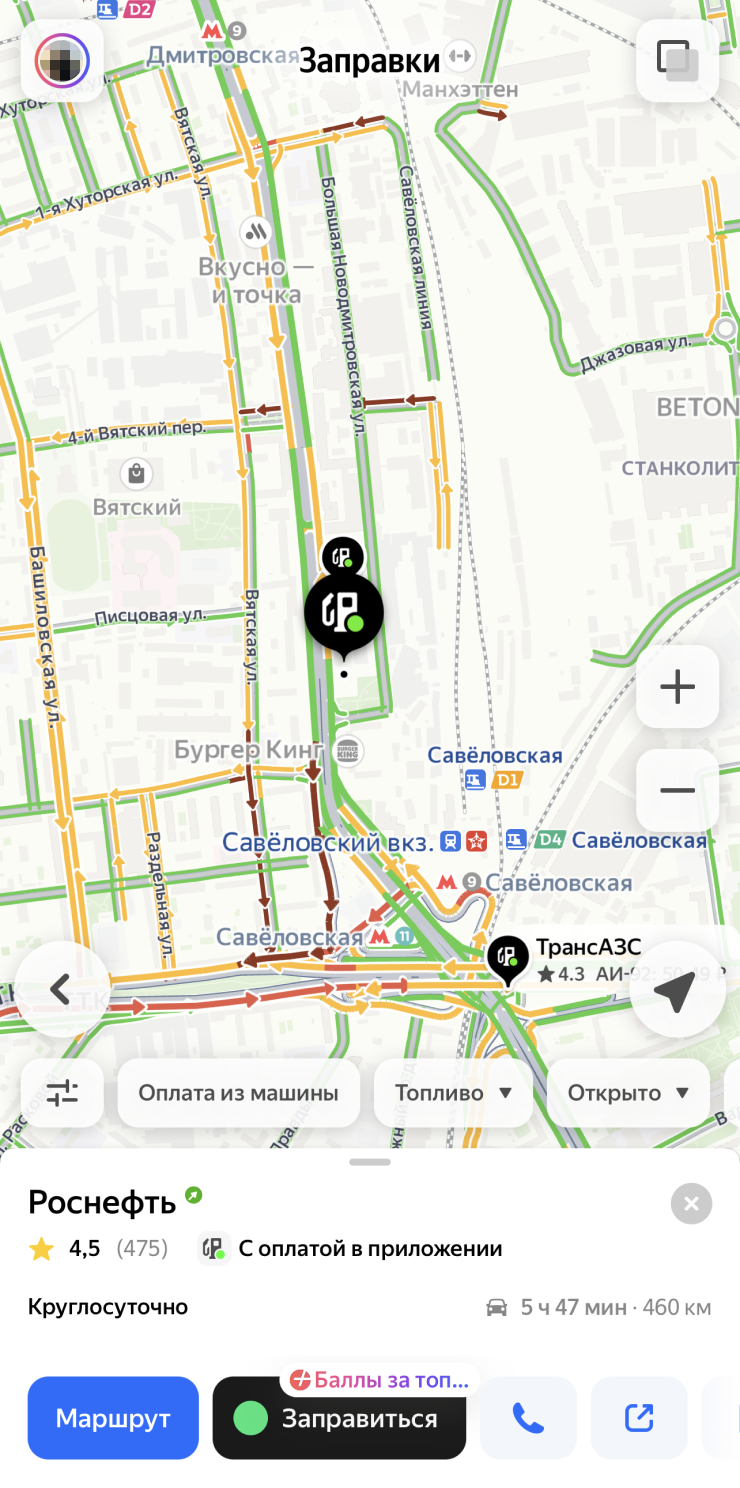
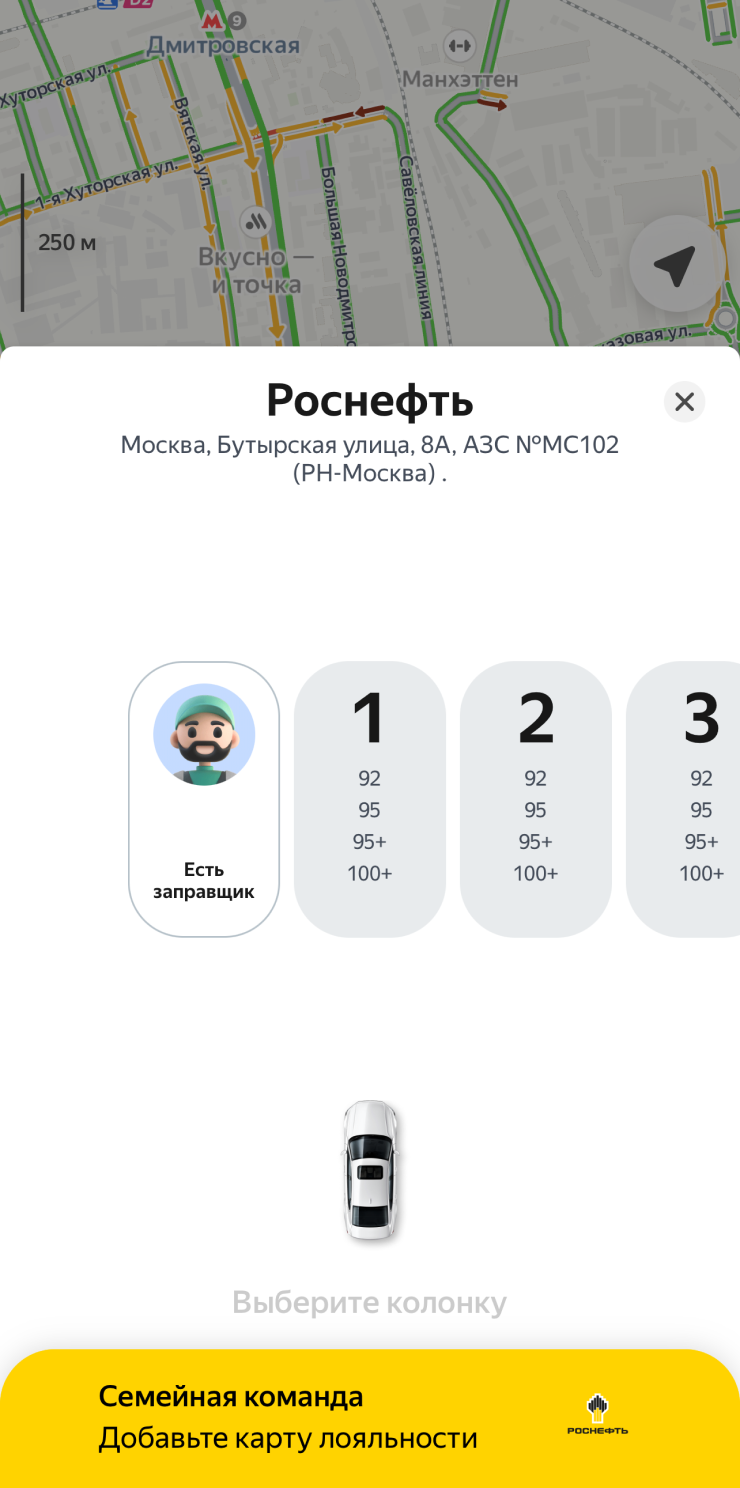
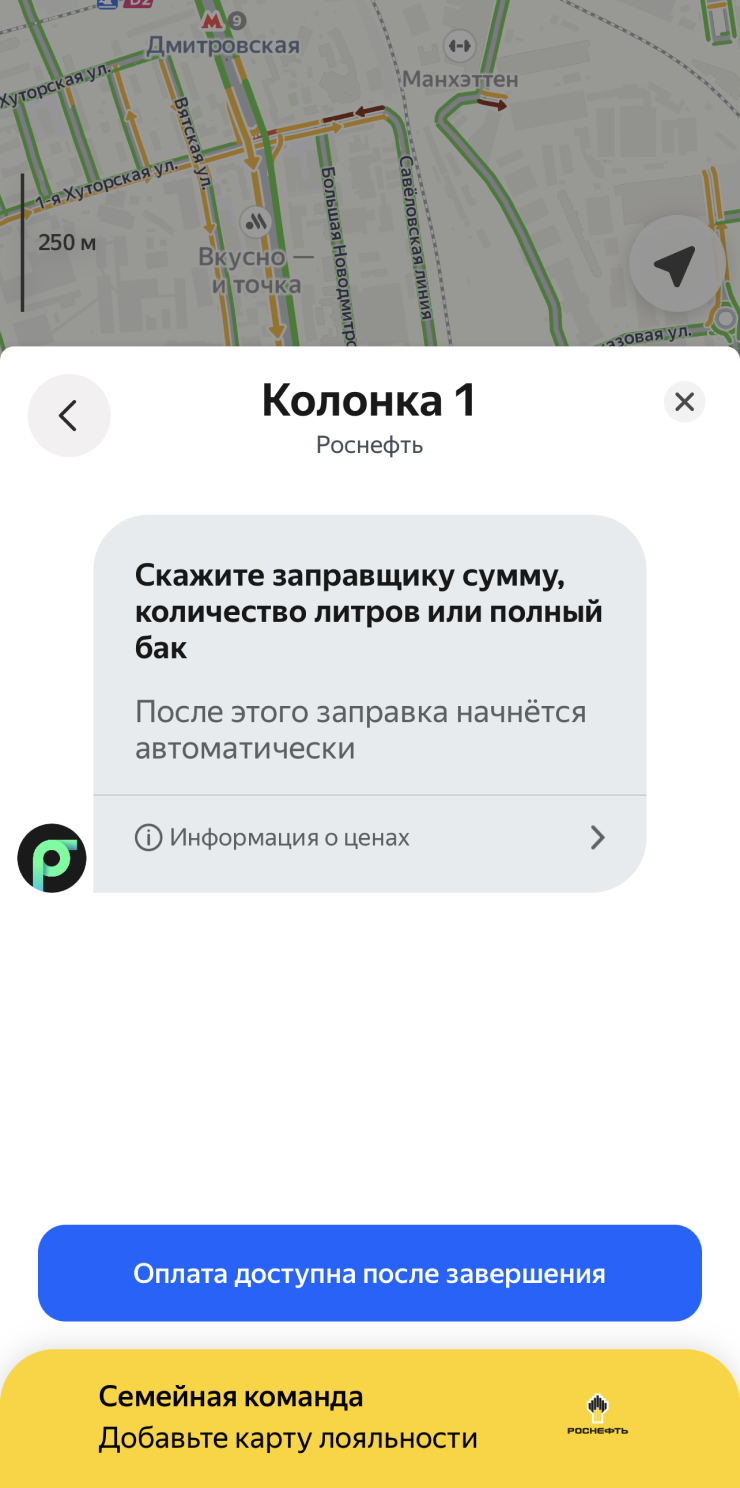
Маршрут для грузовиков
Если вы водите грузовик, «Яндекс-карты» учтут его параметры и покажут разрешенные участки дорог.
Как включить. Проложите маршрут как обычно, а затем нажмите на иконку настроек в правом нижнем углу экрана. Выберите «Добавить грузовик» и укажите необходимые параметры: массу, нагрузку на ось, габариты и экологический класс.
«Карты» подскажут, есть ли на маршруте участки с ограничением по массе. Чаще всего это 2,5 тонны, но где-то ограничений нет совсем.
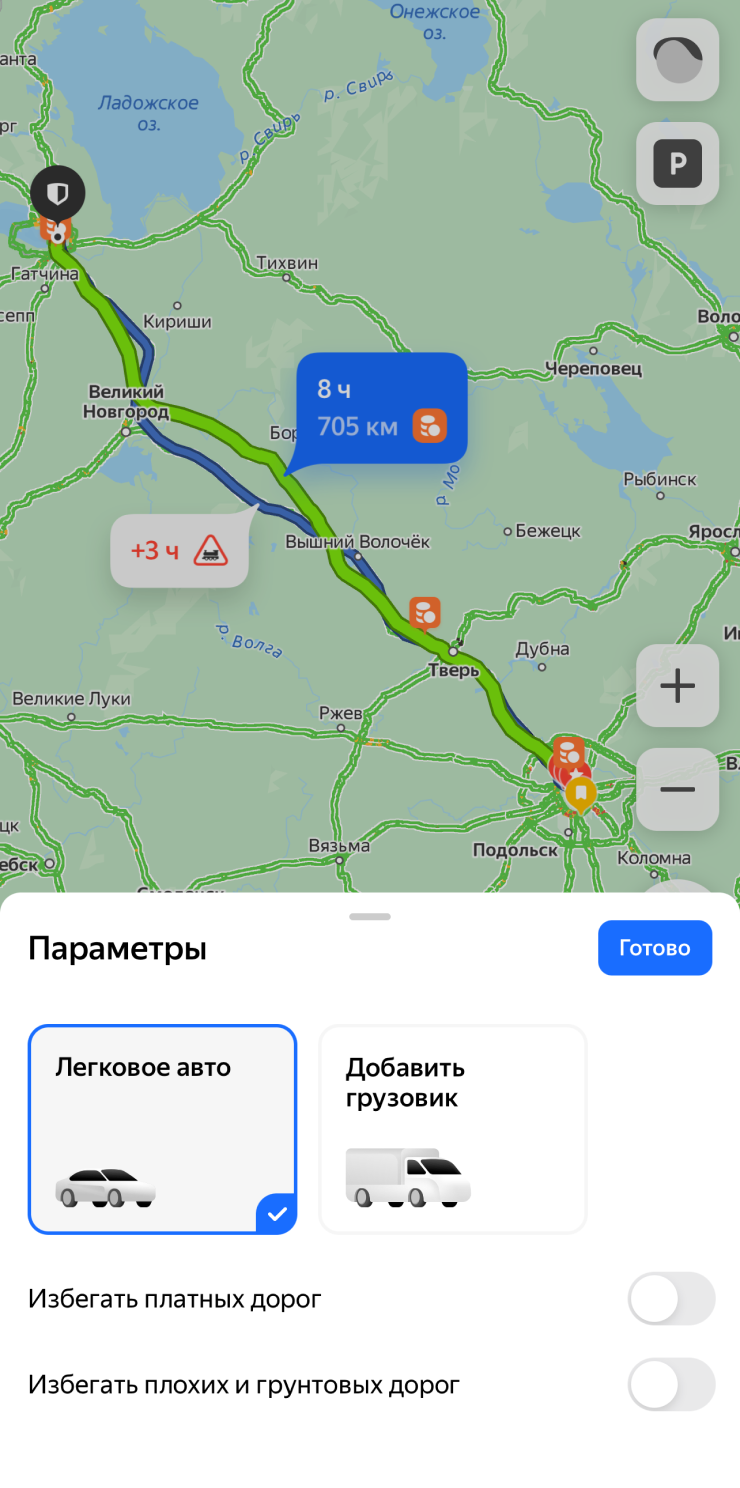
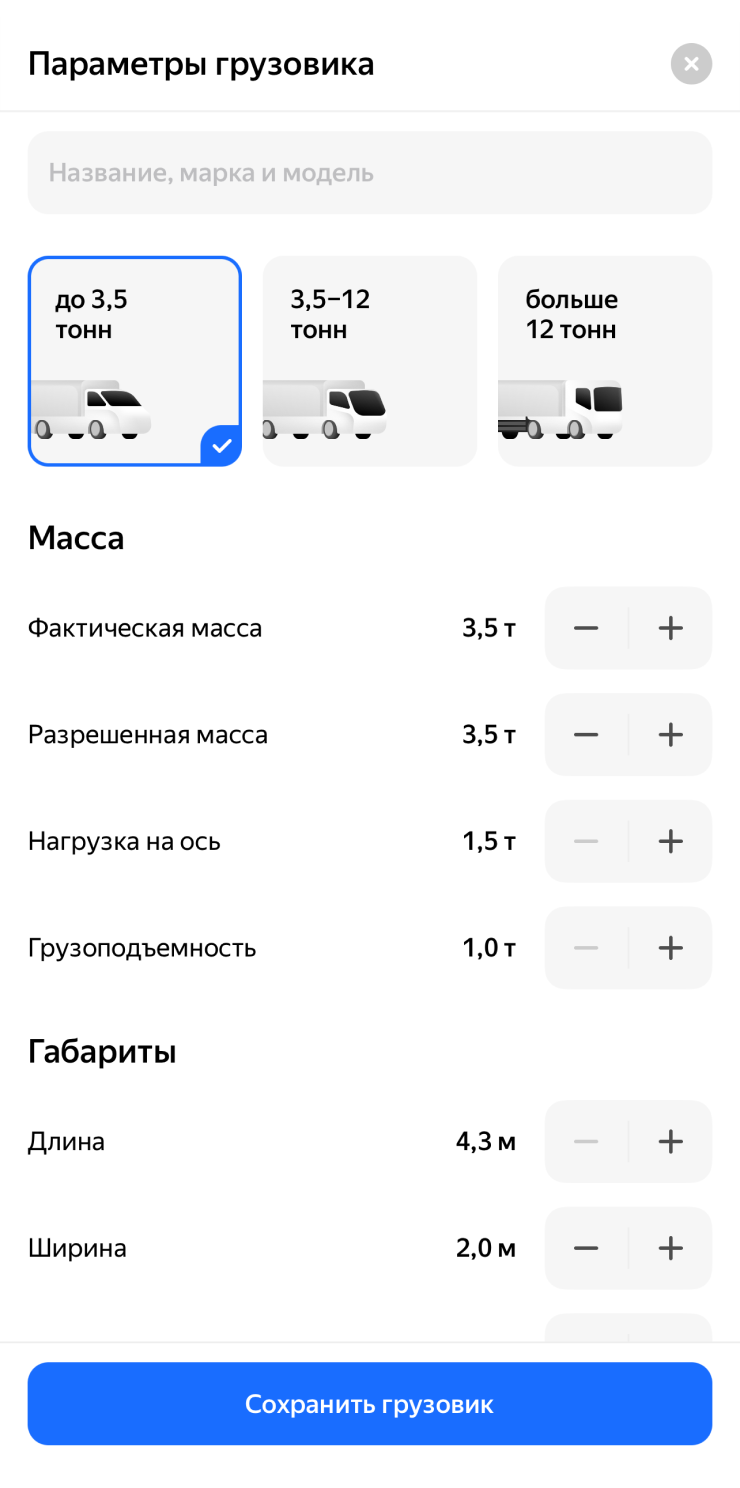
Маршрут на будущее
Если вы планируете поездку, можно указать дату и время отбытия или прибытия, а также узнать время в пути и понять, когда есть риск попасть в пробку. «Яндекс-карты» анализируют статистику и прогнозируют обстановку на дорогах.
Как включить. При построении маршрута тапните на иконку календаря в левом нижнем углу и выберите дату и время поездки. Так можно узнать, во сколько лучше выехать, чтобы оказаться в пункте точке назначения в нужное время.
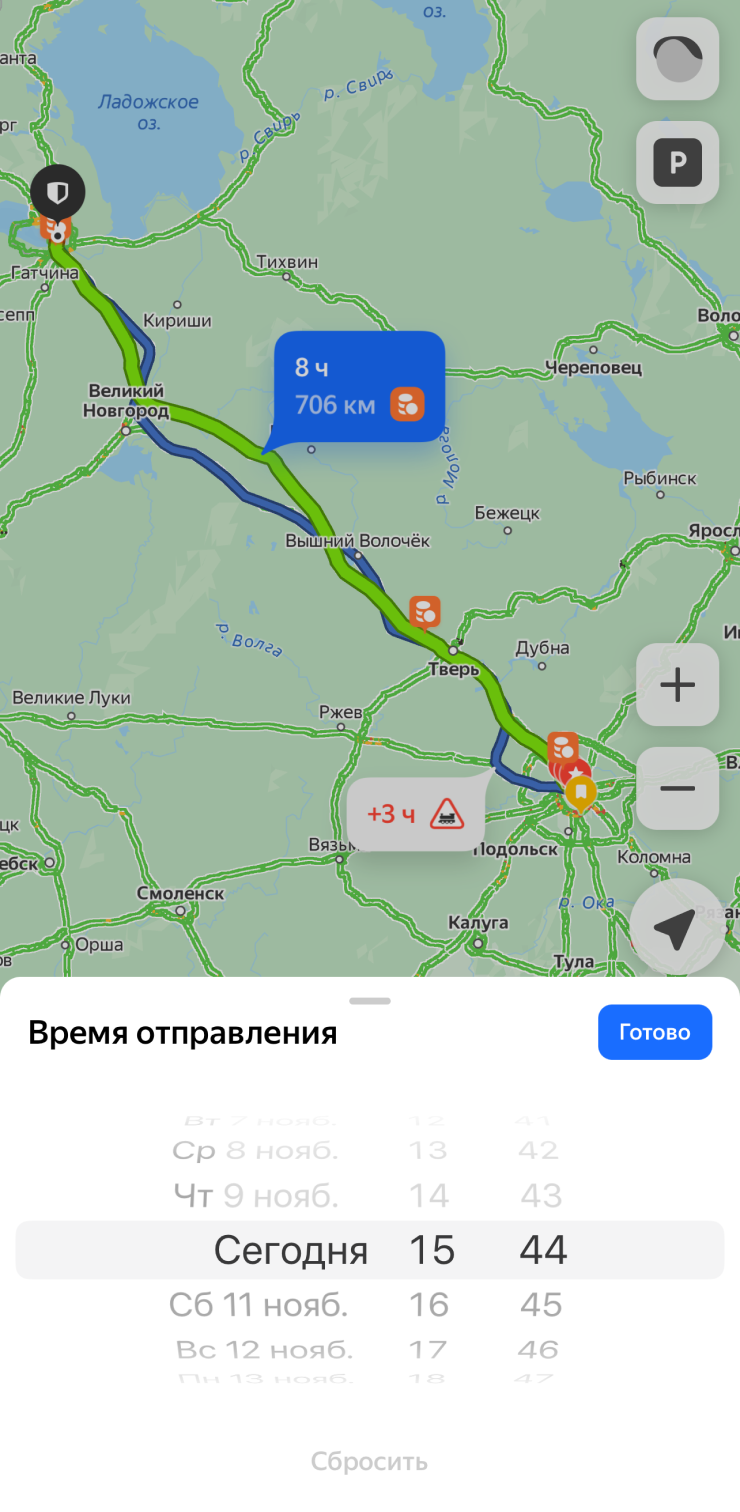
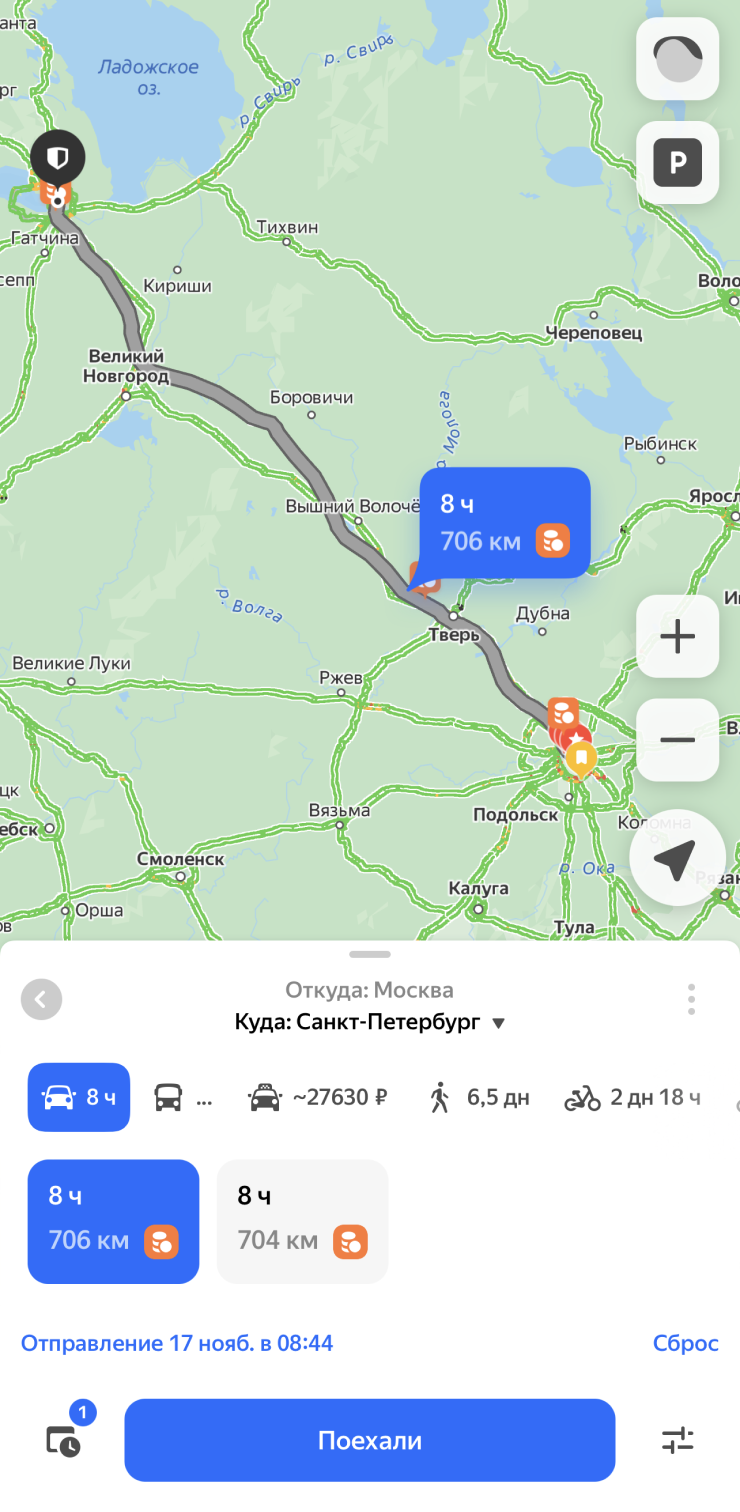
Поездка без плохих дорог
Если вы твердо решили не ехать по плохим или грунтовым дорогам, «Яндекс-карты» могут показать маршрут без них. Путь при этом может оказаться длиннее.
Как включить. Нажмите на иконку настроек и активируйте тумблер «Избегать плохих и грунтовых дорог».
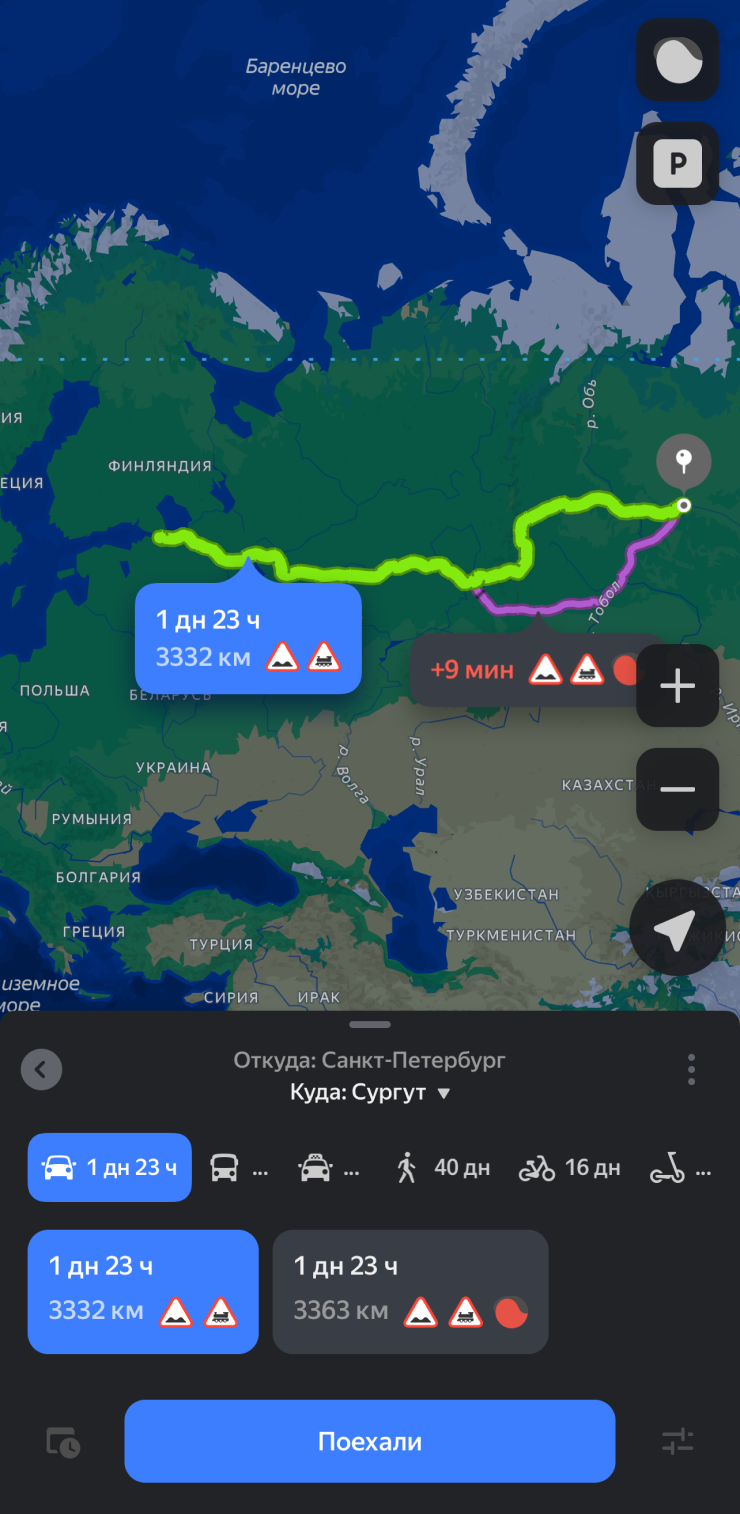
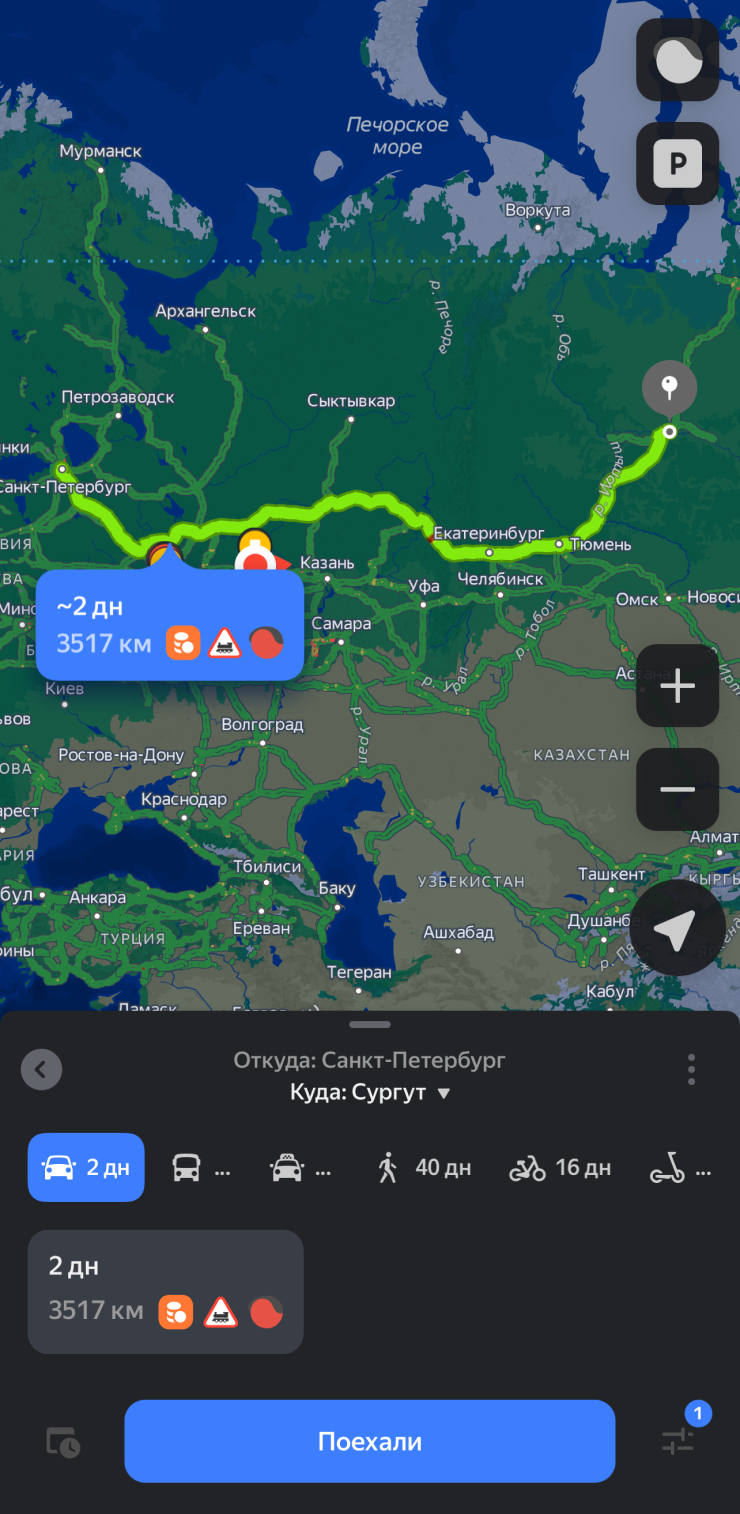
Отображение камер
«Яндекс-карты» напоминают о дорожных камерах и действующих ограничениях. Во время поездки в правом верхнем углу отображается текущая скорость и действующее ограничение.
Как включить. Фишка работает при активном режиме навигации. Если скорость машины выше — приложение предложит снизить ее перед камерой. О самих камерах на полосу или на скорость предупредит заранее.
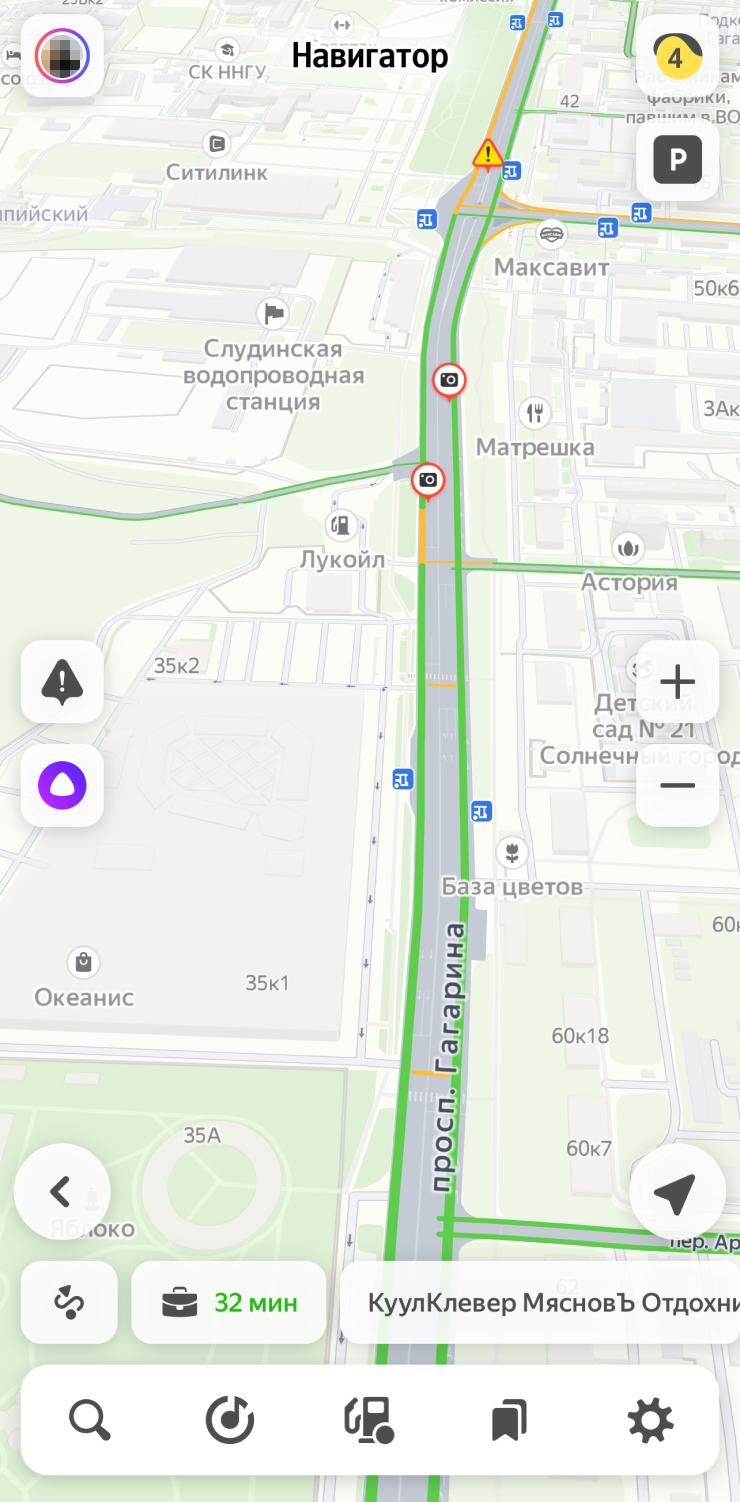
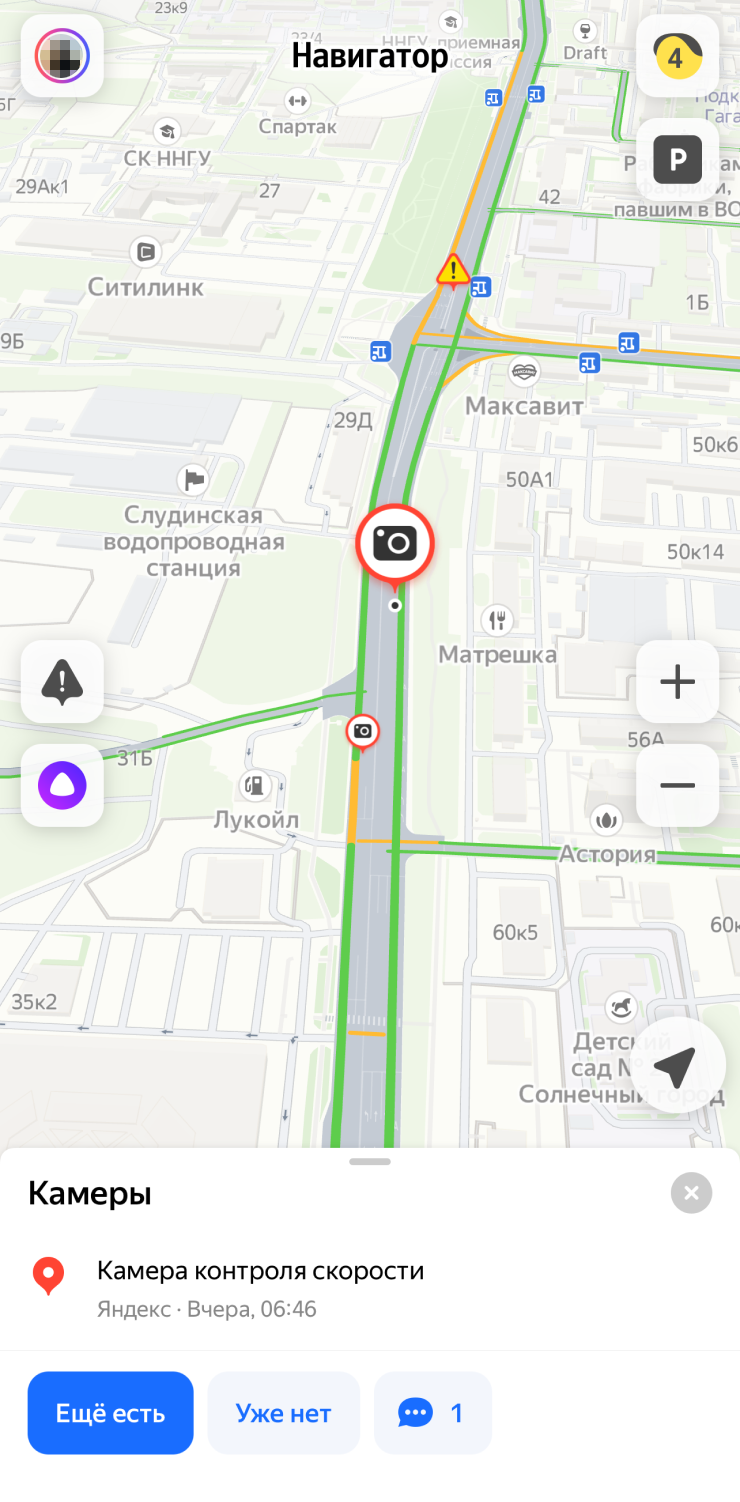
Автоматический запуск навигатора при движении
Приложение само поймет, когда машина начала движение, и перейдет из режима карт в режим навигатора.
Как включить. Откройте «Яндекс-карты», выберите аватарку аккаунта в левом верхнем углу, тапните на «Настройки» → «Навигация» → «Навигация включается автоматически».
Когда приложение определит, что вы двигаетесь со скоростью больше 20 км/ч, режим навигатора включится сам. Из него гораздо удобнее строить маршруты, смотреть парковки и оплачивать заправки.
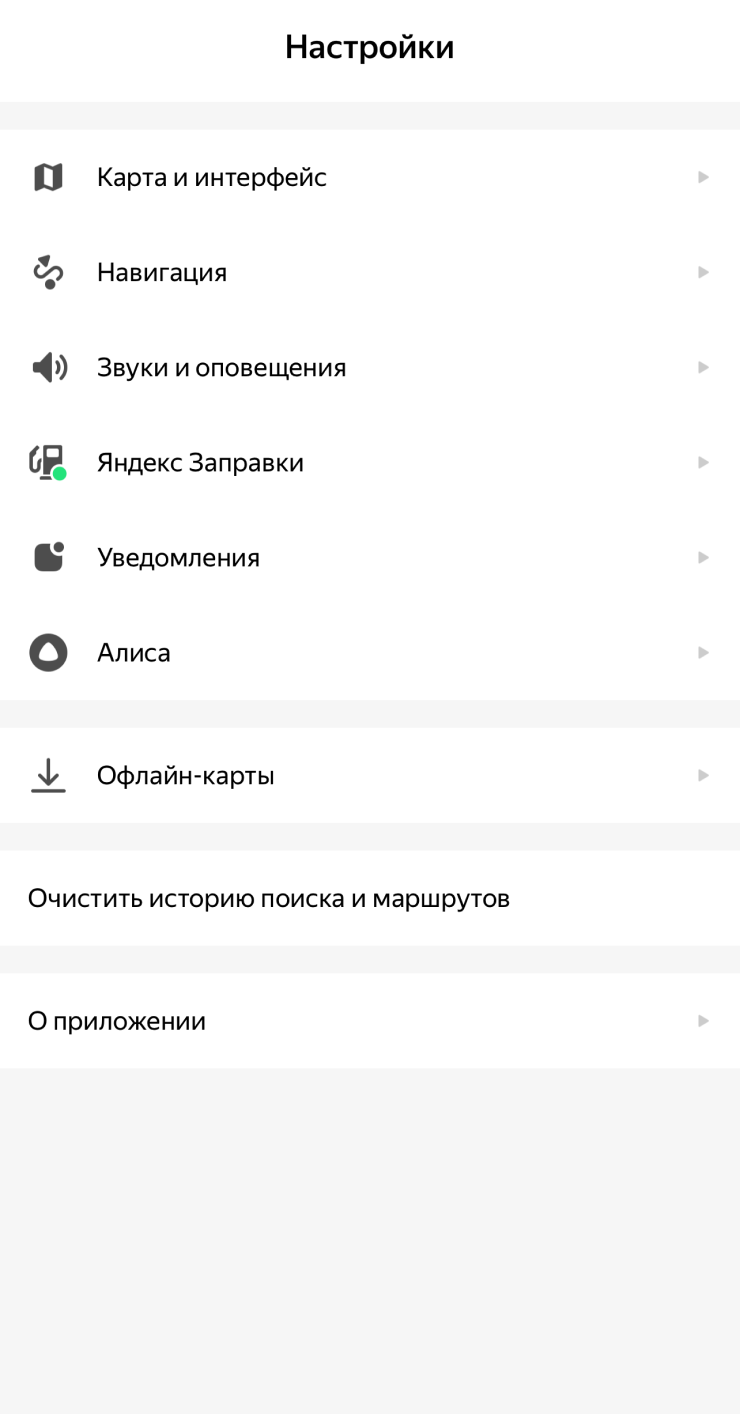
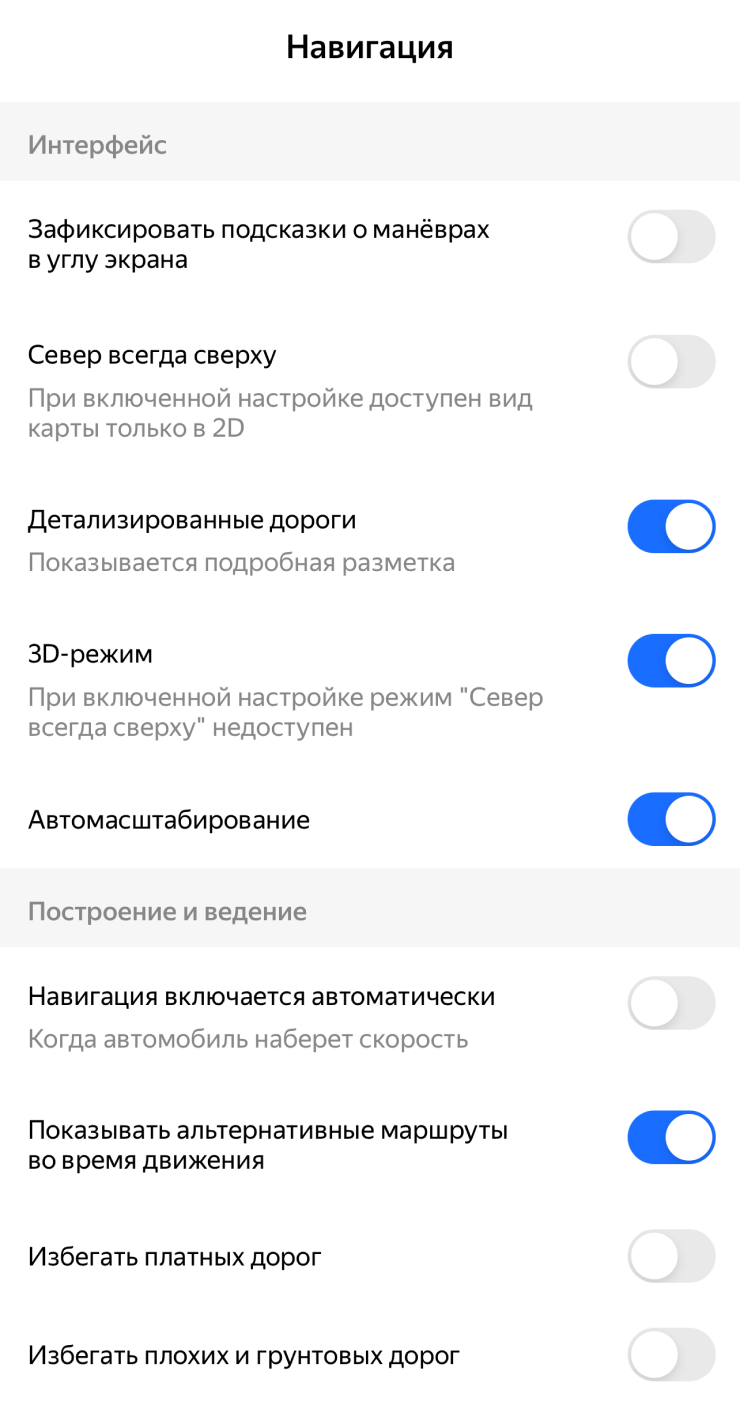
Интеграция с Алисой
Голосового помощника встроили и в навигатор. Алиса поможет проложить маршрут, например «до ближайшей заправки» или до конкретного адреса. Голосом можно включить музыку и даже управлять умным домом: пока вы едете, можете попросить ассистента включить в квартире кондиционер или обогреватель, не отвлекаясь на экран телефона во время движения.
Как включить. Функция работает по умолчанию. Чтобы обратиться к Алисе, назовите ее имя или нажмите на соответствующую иконку в левой части экрана.
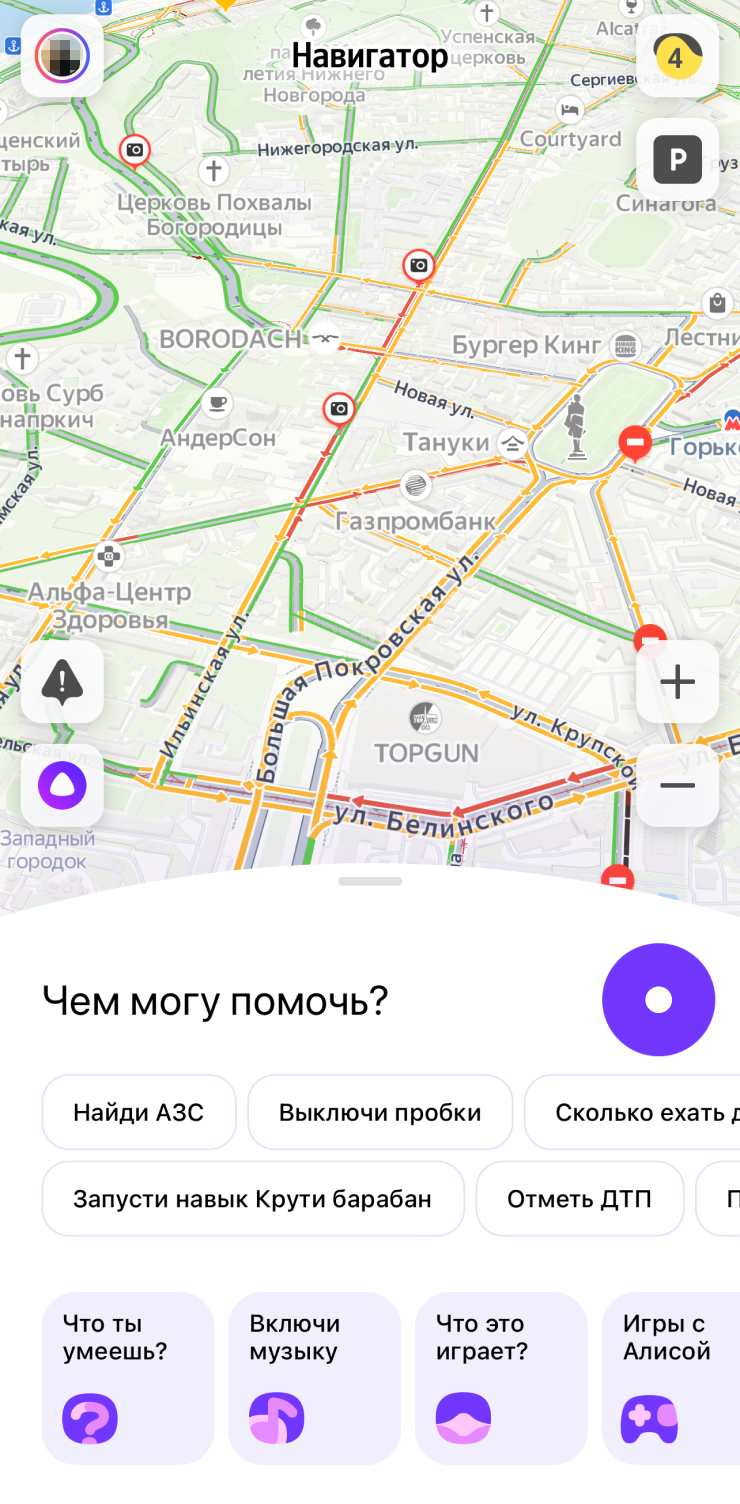
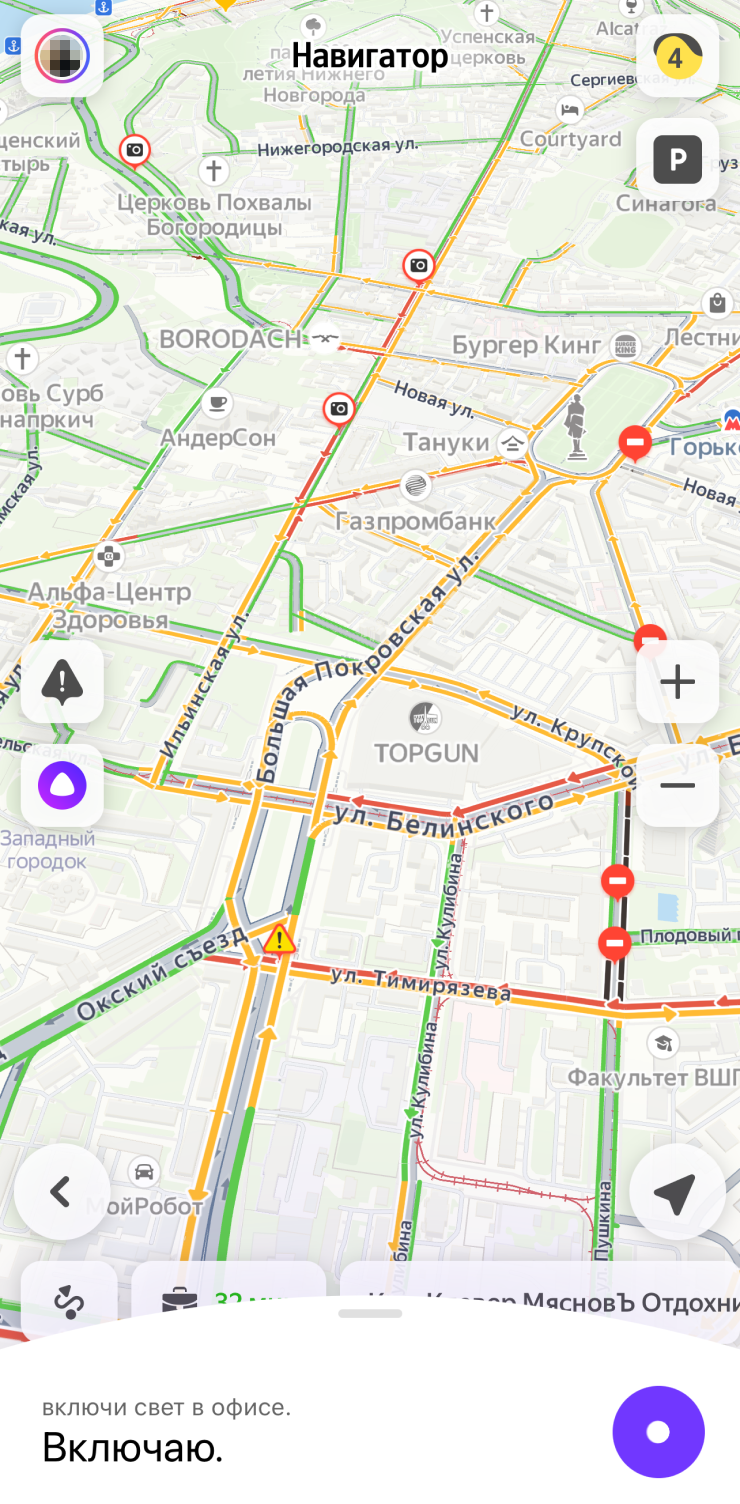
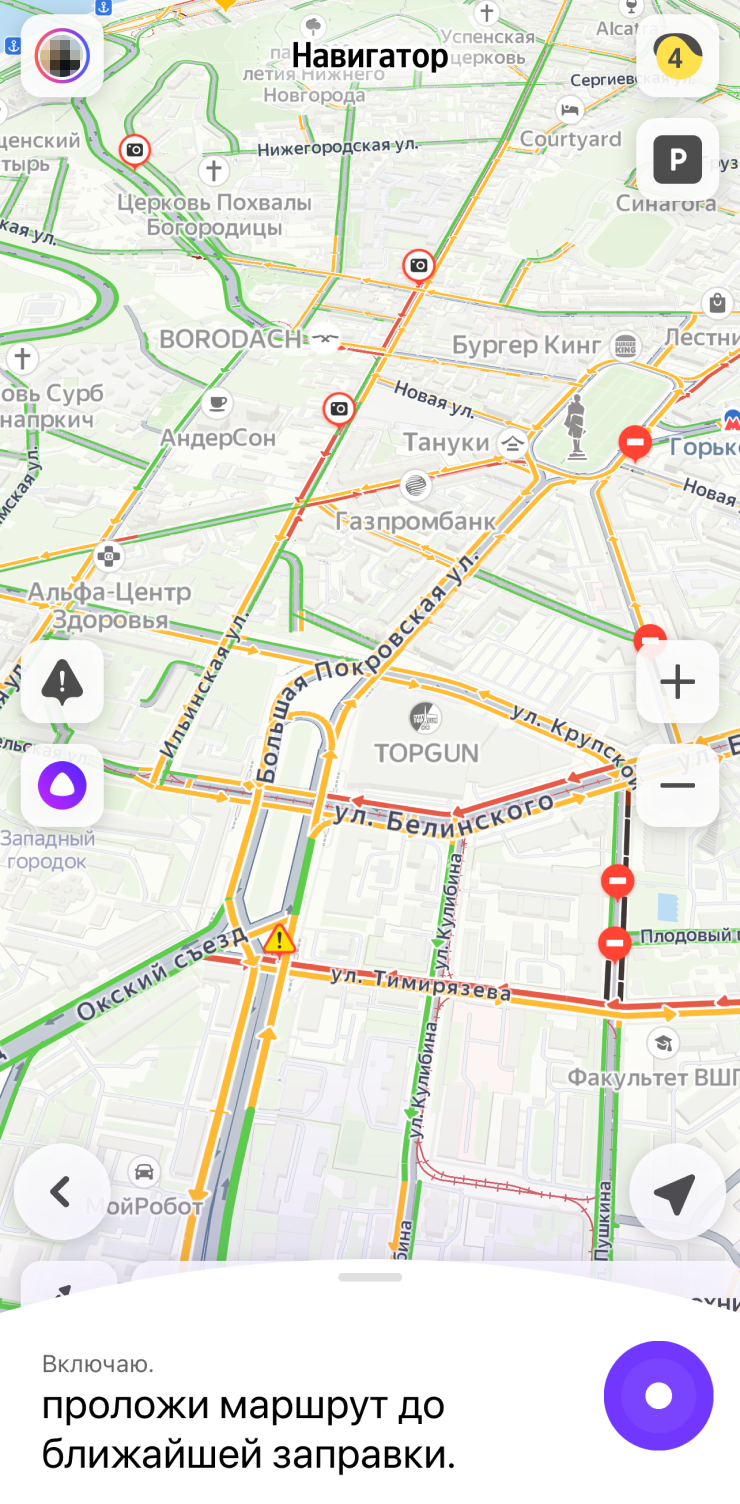
В нашем телеграме рассказываем о машинах: какую выбрать, как ее обслуживать и что делать, если с ней что-то случилось. А еще разбираем сложные юридические вопросы и публикуем новости для автомобилистов. Подписывайтесь: @t_avtomobil